Arduino开发板实验一:数字输入输出
由 动力老男孩 发表于 2010/01/16 21:56:58最近有很多朋友关心小爱的进展,真是非常感谢。这段时间我主要在研究小爱的制作方案,大致的工作分为几个部分:机械设计,电子电路,嵌入式开发和人工智能几个部分。
为了确定最终的方案,我最近总在淘宝上晃悠,劲头跟美女购物狂们逛商场有一拼。前一段时间无意中看到了一个叫Arduino的东西,貌似还挺好用,暂定以这个板子为基础来开发电子电路和嵌入式的部分。我以前没有接触过嵌入式开发,如果路过的朋友有更好的方案,请一定要吱一声,谢谢 ![]()
昨天淘宝的Arduino板子终于到了,型号是Arduino MEGA ATmega1280-16AU AVR(完全不清楚不同型号之间有什么区别),秀一下样子:
Arduino 开发板
今天进行了第一个小实验,跟大家分享一下。实验的目的是实现一个简单的功能,外接一个开关,通过打开或者关闭开关,来控制一个小灯的亮和灭。
电子专业的老婆冷笑飘过,这个实验太简单了吧,用传统电路甚至更简单,一个开关直接切断电路即可(传说中的手电筒)。不过我通过这个小实验了解了一个重要信息:原来嵌入式开发可以直接对CPU的管脚直接进行读写,0就是低电压,1就是高电压。以前一直使用高级语言,读CPU的某个脚电压貌似非常遥远。
第一步:到Arduino官网下载Arduino开发IDE和相关驱动
下载完一看,这个软件是绿色的,并且绿的相当彻底,里面还包含了板子的驱动,双击打开就可以使用,我在Windows7,Server2008以及Vista下都用的挺好。
第二步:用USB线连接Arduino板子和电脑,发现驱动可以被自动识别,然后添加了一个USB UART的设备。查看一下这个设备的COM端口号,后面需要用到:
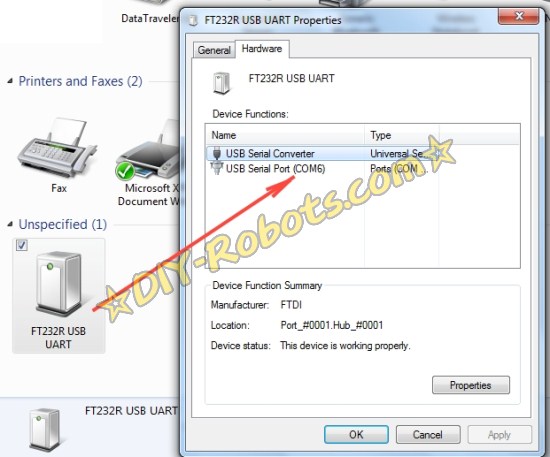
查看COM端口号
第三步:
双击运行arduino.exe,第一次使用前,需要设置设备端口号和板子的型号,看下面的抓图:
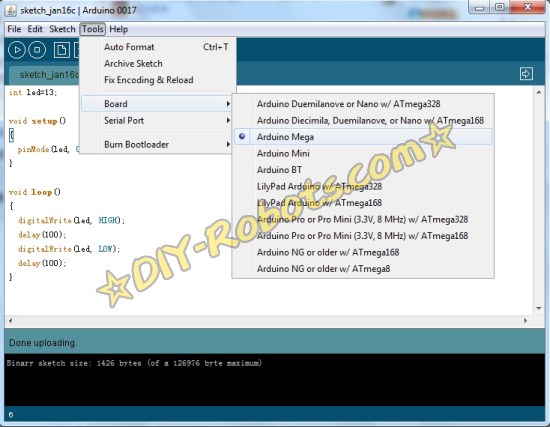
设置主板型号,我这个是Mega
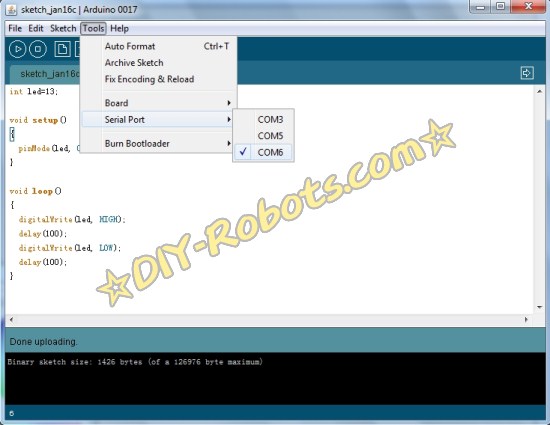
选择刚才看到的端口号
第四步:接线
为了做这个小实验,我还真拆了家里一个手电筒(真是败家)。文档里说开发板有个LED小灯接在13号管脚,据说术语叫做Pin13,所以就不需要外接小灯了。开关的两个脚一个接地(GND),另一个随便接某个管脚。考虑到13这个数字不吉利,我特地选了一个44号管脚避个邪。看下图:
接了个开关,红色灯是13号LED
第五步:写代码
int ledPin=13;
int buttonPin=44;
void setup()
{
pinMode(ledPin, OUTPUT);
pinMode(buttonPin, INPUT);
}
void loop()
{
digitalWrite(buttonPin, HIGH);
digitalWrite(ledPin, digitalRead(buttonPin));
delay(100);
}
经常搞windows软件开发的朋友可能有点迷糊,这个程序入口在哪里,出口在哪里?事实上这个程序是被Arduino的IDE封装了,它的规则就是先定义几个变量,然后在setup里做几个设置,最后就孜孜不倦的反复跑loop里面的程序。我猜想应该有些中断机制来执行一些特殊处理,这个以后再慢慢学。看来单片机的程序通电以后就没打算让它歇着,高级语言的程序员需要适应一下。
接下来的程序就很好解释了:
pinMode 用于设置管脚的用途,输入还是输出
digitalWrite 用于把某个管脚的电压设置成High还是LOW
digitalRead 用于读取某个管脚的电压状态,返回的也是HIGH或LOW
有一句 digitalWrite(buttonPin, HIGH); 需要解释一下。我希望44号管脚当开关打开时是1,开关闭合是是0。但是请注意第一次闭合以后,这个管脚电压降到0,它不会自动升到1。为了让下次开关打开的时候管脚电压置1,我在每次循环前都给它设置初始值1。画了一个非常丑的电路图:
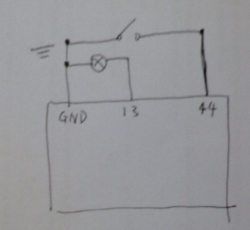
电路图
第六步,编译并上传代码
用IDE中的Verify来编译代码,然后用Upload上传。选的44号辟邪管脚果然有效,代码直接编译通过上传成功(真相是确实太简单了)。结果就不给大家贴图了,没啥好看的。不过好人做到底,虽然Arduino的IDE按钮都有提示,我还是画了个说明:
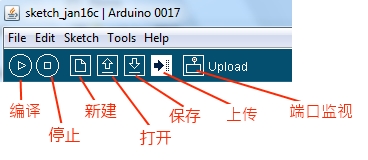
Arduino 0017的菜单
总结:这虽然是个很简单的实验,但是对于一个像我这样没有接触过嵌入式的程序员来说,还是有很多的知识点。我相信有很多和我一样的人,想做机器人但是觉得无从下手,希望这些学习经验有所帮助。高手们就请优雅的飘过吧 ![]()

